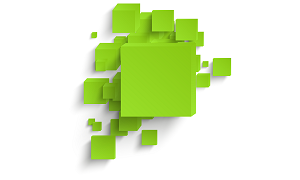
- QlikView
- Qlik Sense
- Qlik Cloud
- 開発者
- データロード
Where句で必要なデータだけ取り込みます!
アプリに全てのデータを取り込む必要はないな…という時ありませんか? そんな時はWhere句で条件を指定して必要なデータだけ取り込みましょう!
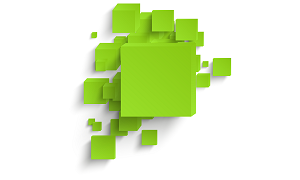
アプリに全てのデータを取り込む必要はないな…という時ありませんか? そんな時はWhere句で条件を指定して必要なデータだけ取り込みましょう!

JOINに引き続き、データ準備のテクニックをご紹介します。 今回はJOINと同じように複数テーブルを1つにまとめ、 分析しやすいデータに加工できる「Concatenate」(連結)についてです。

予実管理では、ピボットテーブル形式の予算情報の取り込みが不可欠です。横方向のデータを縦軸に変換するピボット解除、「デピボット」を画面操作(GUI)で簡単に行う方法を紹介します。

データをアプリに取り込む中で、似たデータやテーブルが増え、データ構造や管理が複雑になった...という経験はないでしょうか。今回はGUIでの加工では物足りず、スクリプトオンリーで開発している方向けに、データ ロード エディタで結合する方法をご紹介します。
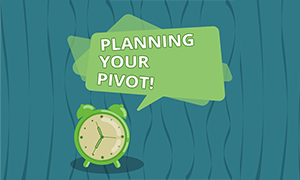
データ分析が大事なのは分かるけど、「何からどうやって考えていけばいいの・・・?」 や 「Qlik Senseを使うにしても、 どこからどう使えばいいか分からない・・・?」 今回は、データ分析に興味はあるけど初心者です!という方向けに、データ分析の基本を お伝えします。
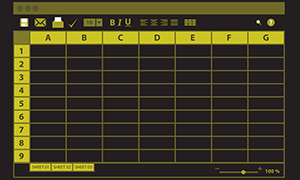
Qlik SenseにExcelで作成したピボットテーブルのデータを取り込みたいなと思うことありませんか? Excelのピボットテーブルで年を横並びで表示している場合など、横持ちのデータをQlik Senseに取り込む場合はデータを縦持ちに直して取り込む必要があります。
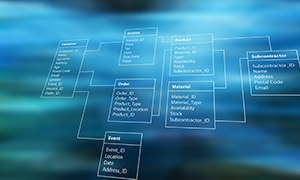
Qlik Senseにデータを取り込む際、複数のテーブルを縦につなげて取り込みたいと思うことはありませんか? Qlik Senseでは、データマネージャーにあるConcatenateという機能を使うことで、マウス操作のみで簡単に複数のテーブルを縦につなげることができます。

ユーザーがアプリを見る際に、日々意識させたいデータがある、データ分析の結果を目に入れたいということはないでしょうか?例えば、「最新の在庫状況を確認してほしい」「欠品数の削減のために欠品率分析結果を見せたい」というような場合です。

データを関連付けする際に、複数のキー項目を利用したい、ということはありませんか? 正しい関連付けができていない、複数のキー項目をどう関連付けたらいいのかわからない、という方はぜひ参考にしてください。
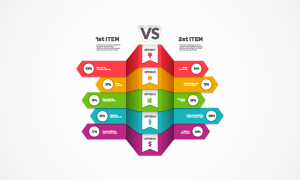
Qlik Senseで昨対比や分類単位でのデータを並べて比較分析してみたい、と思うことはありませんか?並列ステートを使用すると、比較分析シートを簡単に作成することができます!